Добавете Dropbox в контекстното меню на Windows 7
Добавянето на Dropbox в контекстното меню на Windows 7 Send To улеснява добавянето на файлове в Dropbox.
Щракнете върху Старт и напишете: % APPDATA% MicrosoftWindowsSendTo в полето за търсене и натиснете Enter.

Сега кликнете с десния бутон върху папката Dropbox под Любими и задръжте бутона на мишката.
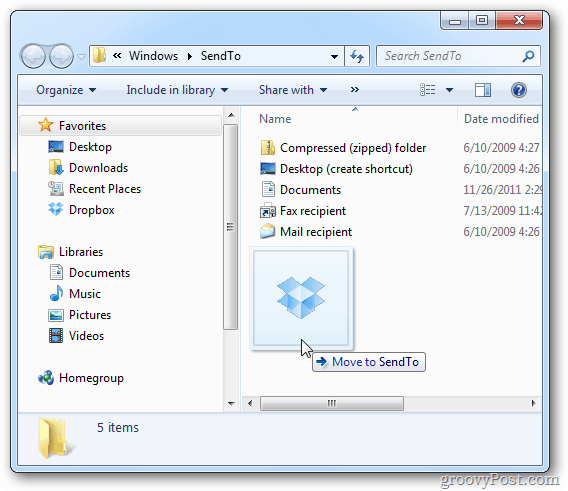
Освободете папката и след това изберете Създаване на преки пътища тук. Ако нямате Dropbox в списъка Любими, плъзнете иконата на Dropbox от мястото, където се намира.
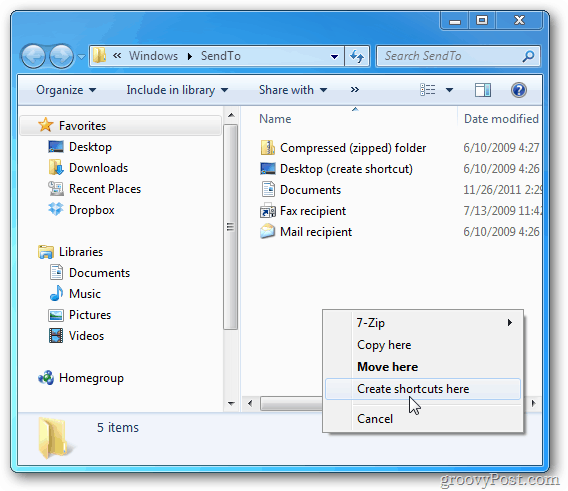
Това поставя пряк път към Dropbox в директорията Изпращане. Затворете се от прозореца на Explorer.
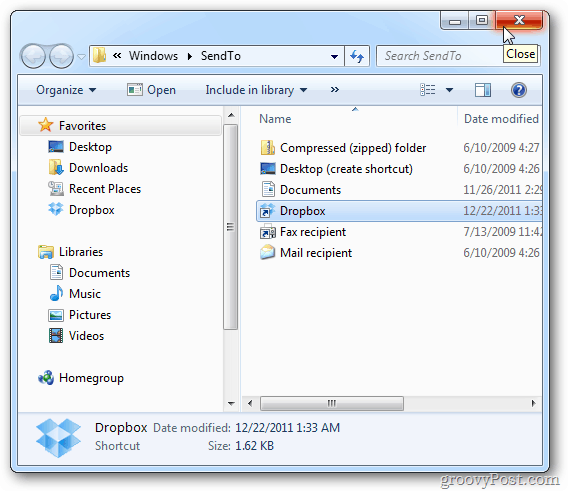
За да идентифицирате местоположението на папките, преименувайте преките пътища.
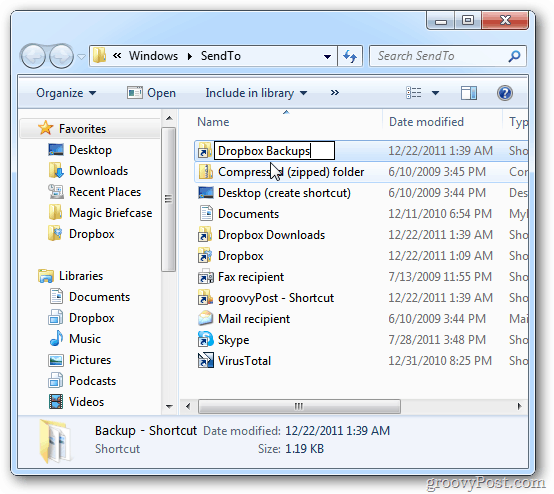
Сега, когато щракнете с десния бутон върху файл или папка, Dropbox се появява в контекстното меню.
![sshot-2011-12-22- [00-58-14] sshot-2011-12-22- [00-58-14]](/images/howto/add-dropbox-to-the-windows-7-context-menu_6.png)
Ако имате няколко папки в Dropbox, използвайте същите стъпки, за да разгледате конкретни папки в Dropbox. Ето пример за няколко различни папки от моята Dropbox директория.
![sshot-2011-12-22- [01-40-32] sshot-2011-12-22- [01-40-32]](/images/howto/add-dropbox-to-the-windows-7-context-menu_7.png)










Оставете коментар